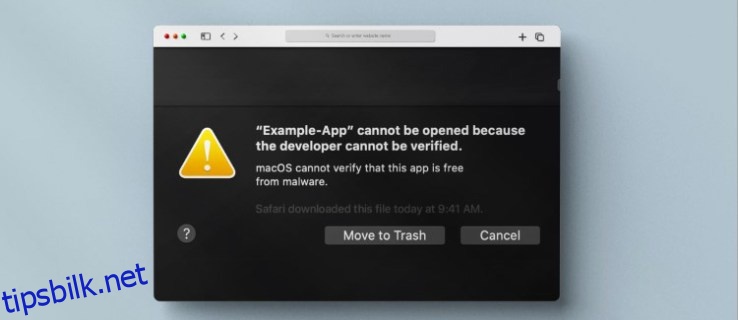Når det kommer til installasjon, lar macOS bare brukere installere apper fra Apple-verifiserte utviklere. Hvis apputvikleren ikke har registrert seg hos Apple, vil systemet hindre deg i å installere programmet deres. I stedet får du en feilmelding som indikerer at du ikke kan installere appen fordi utvikleren ikke er verifisert. Selv om dette appblokkeringssystemet er på plass for å beskytte enheten din mot skadelig programvare, finnes det måter å fikse den ubekreftede utviklerfeilmeldingen på.
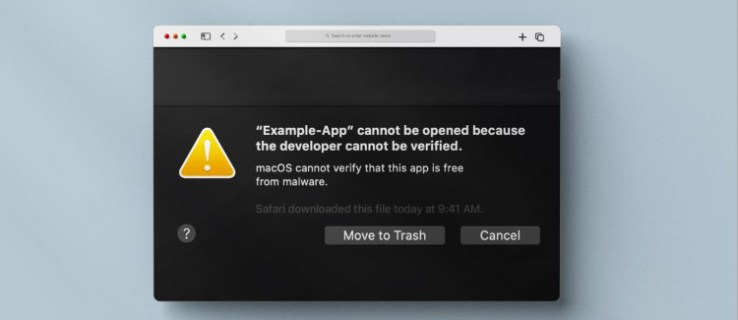
Sjekk ut hvorfor du får denne feilmeldingen og noen metoder du kan bruke for å løse problemet.
Apple har et system som krever at utviklere registrerer seg hos selskapet og sender inn appene sine for gjennomgang. Etter å ha gjennomgått denne prosessen, vil utviklernes apper gjøres tilgjengelig for Apple-brukere. Selskapet har tatt i bruk disse tiltakene for å forhindre at brukerenheter blir infisert av skadelig programvare.
For at en tredjepartsapp skal gjøres tilgjengelig i iOS-appbutikken, må utvikleren hoppe gjennom flere ringer for å tilfredsstille Apples krav. Hvis du prøver å installere en app fra en utvikler som ikke har registrert seg hos Apple, får du en feilmelding. Du vil også se denne meldingen hvis utvikleren er registrert, men selve appen ikke er gjennomgått og godkjent av selskapet.
Innholdsfortegnelse
Hvordan fikse den ubekreftede utviklerfeilmeldingen
Du kan prøve et par ting hvis du vil laste ned ønsket app fra Apple Store. Når du følger tipsene nedenfor, husk at Apple har forbudt nedlasting av den aktuelle appen for å beskytte brukerne. Hvis du vil ha en sikker måte å installere applikasjonen på, kan du prøve følgende metoder.
Finn en ny versjon av appen
Apple kan hindre deg i å installere en app fordi det er en nyere versjon tilgjengelig. Prøv å søke etter en oppdatert versjon av appen i Mac App Store og last ned denne versjonen i stedet.
Finn en alternativ app
Hvis appen du prøver å laste ned er blokkert av en feilmelding, kan du prøve å se etter en alternativ versjon fra Mac App Store. Du kan finne en app som utfører samme funksjon fra en utvikler som plattformen har verifisert. Dette ville være et tryggere alternativ enn å laste ned et program som ikke er godkjent.
Overstyr sikkerhetsinnstillingene
Hvis du kjenner eller har hørt om utvikleren, kan det hende du føler at appen deres er trygg å laste ned. I dette scenariet kan du overstyre Apples sikkerhetsinnstillinger for å installere applikasjonen på enheten din. Slik gjøres det:
Denne metoden vil omgå Apples sikkerhetssystem, slik at du kan installere appen din.
Omgå sikkerhetsblokken
Du kan endre sikkerhetsinnstillingene på enheten din for å installere en app fra en ubekreftet utvikler. For å gjøre dette, følg trinnene som er skissert her:





Appen skal nå kunne åpnes på enheten din.
Last ned appen ved hjelp av Safari
Forsøk på å laste ned appen gjennom andre nettlesere som Chrome eller Firefox kan resultere i en feilmelding. Prøv å bruke Safari for å få appen i stedet. Instruksjonene nedenfor vil hjelpe deg med det:

Du skal nå kunne åpne appen på enheten din.
Hvordan åpne en app fra en ubekreftet utvikler
Apples utvikleridentifikasjonssystem er på plass for å beskytte brukere mot å laste ned apper som kan inneholde skadelig programvare. Gjennom Gatekeeper-programmet gjør selskapet det vanskeligere for apper av ukjent opprinnelse å bli installert. Men hvis du er opptatt av å laste ned et bestemt program selv etter å ha mottatt en feilmelding, vil tipsene nedenfor gjøre det mulig for deg.
Åpne en app som ikke er på App Store
Hvis macOS App Store-innstillingene er satt som standard, vil du se en advarsel når du prøver å åpne en app som ikke er på App Store. Heldigvis kan du enkelt endre innstillingene dine slik at du kan åpne apper som ikke er på App Store. Å gjøre det bør redusere antallet advarsler som vises når du prøver å åpne en app som ikke er fra Apple.



Apple vil fortsatt advare deg når du prøver å åpne en app de ikke gjenkjenner, men systemet lar deg fortsette med installasjonen.
Åpne en blokkert app
Hvis macOS hindrer deg i å åpne en app, er ikke appen fra en kjent utvikler. Heldigvis finnes det en måte å omgå blokkeringen på. Dette er hvordan:



Denne metoden vil opprette et unntak for den bestemte appen du har åpnet, og du kan få tilgang til den i fremtiden uten å gå gjennom denne prosessen.
Tillat apper fra hvor som helst
Hvis du endrer Mac-innstillingene slik at du kan laste ned apper som ikke er i Mac App Store, kan du fikse den ubekreftede utviklerfeilen.
Dette alternativet pleide å være tilgjengelig på eldre Mac-enheter, men det er mulig å gjøre funksjonen synlig på PC-en. Å aktivere alternativet «Tillat apper fra hvor som helst» er ikke ideelt fordi det ikke vil være noen beskyttende barriere for å forhindre at enheten din laster ned skadelig programvare. Hvis du uansett vil ha tilgang til funksjonen, følg disse trinnene:

sudo spctl –master-deaktiver




Du skal nå kunne laste ned og installere appen din uten å motta en ubekreftet utviklerfeil.
Hopp i det
For å beskytte brukerne har Apple satt opp et system som hindrer ubekreftede utviklere og appene deres fra å bli lastet ned til Apple-enheter. Selv om dette er en sikkerhetsforanstaltning for å låse ut skadelig programvare, kan du føle behov for å omgå den for å installere den aktuelle appen. Hvis dette er situasjonen du befinner deg i, har guiden vår vist deg forskjellige metoder for å omgå Apples sikkerhetstiltak. Vær oppmerksom på at det er avgjørende å fortsette med forsiktighet for å forhindre at enheten din blir ødelagt.
Har du støtt på feilen «Kan ikke åpnes fordi utvikleren ikke kan verifiseres»? Hvis ja, hva gjorde du for å omgå problemet? Gi oss beskjed i kommentarfeltet nedenfor.